- 公開日:
iPhoneのPhotoshopで目の色を変更する方法
iPhoneで使用できるPhotoshop Expressでは、目の置き換えや大きさ変更はできますが、目の色は変更できません。
その代わりに、お絵かきツールを使って目の色を別の色に塗りつぶすことは可能です。やや細かい作業を必要としますが、慣れればすぐにできるようになります。
以下では、Photoshop Expressで目の色を変更する具体的な手順を説明します。
Photoshop Expressをインストール
まだPhotoshop Expressをインストールしていない場合は、App Storeを開きます。

Photoshop Expressのページを開き、「入手」をタップしてインストールを行います。
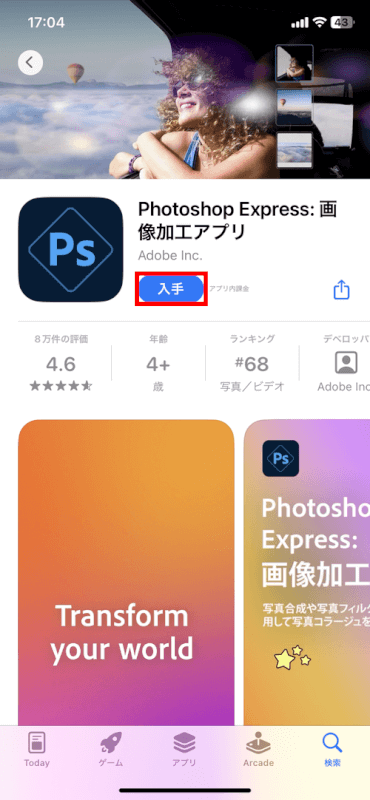
アプリを開いて写真を選択
Photoshop Expressを開きます。
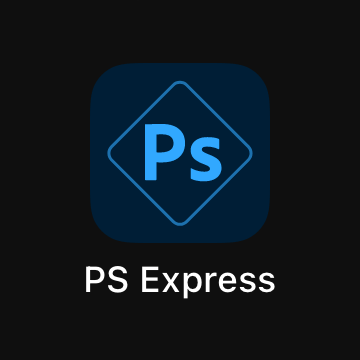
Photoshop Expressでは、写真アプリのほか、Google フォト、Dropboxなどから写真をアップロードできます。
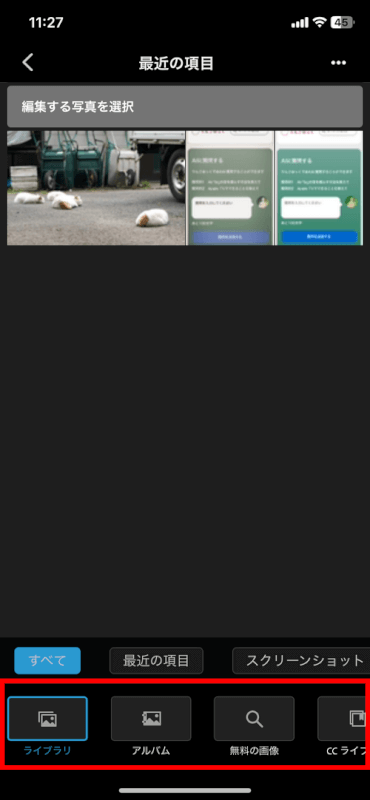
アップロードできたら、写真を開きます。
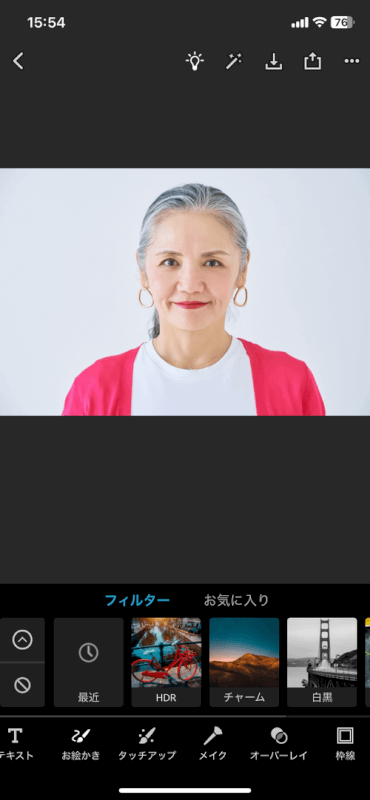
目にズームイン
「お絵かき」ツールを選択し、写真の被写体の目にズームインします。最大まで近づくと、より正確な描画が可能になります。
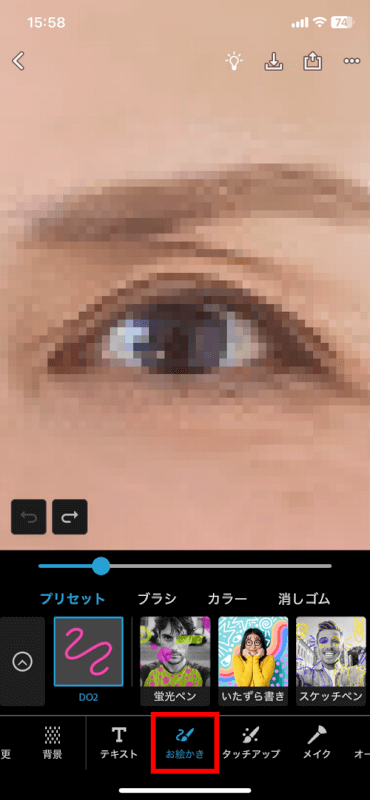
お絵かきツールで編集
ブラシを使って、希望する色で目を塗っていきます。瞳孔は暗く、光は明るく塗ると自然に見えます。
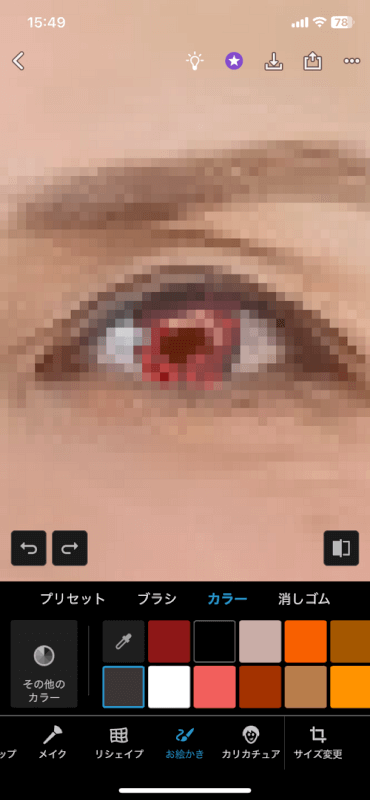
編集した写真を保存
全体の写真を見るためにズームアウトし、目の色が自然に見えることを確認します。問題なければ、画面上部の保存アイコンを選択します。
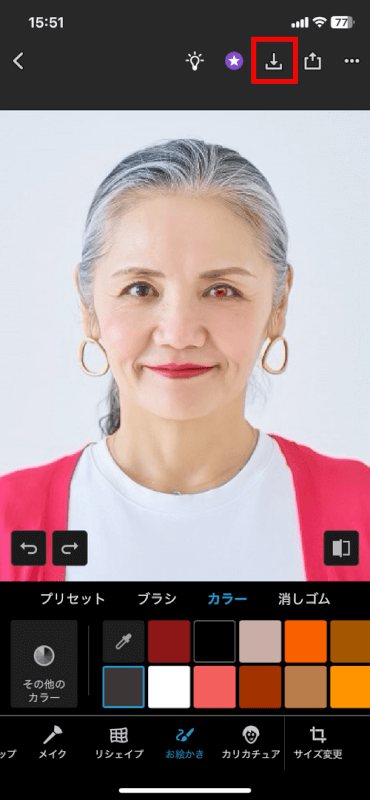
写真を保存できました。
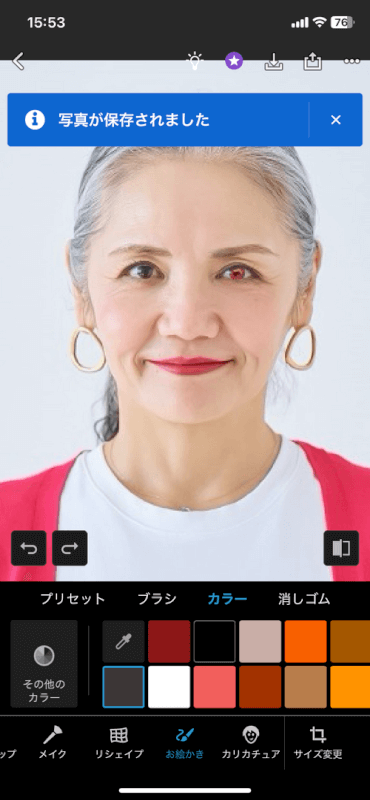
変更後の実際の写真です。

追加のヒント
Photoshop Expressで目の色を変更する成功度は、元の写真の品質と被写体の目の大きさに依存します。明るくクリアな写真は編集しやすいです。
目の色をより簡単に変更するには、デスクトップ版のAdobe PhotoshopやAdobe Lightroomといった写真編集に特化したアプリの使用を検討してください。
Photoshop Expressは基本的な写真編集に適していますが、目の色を変更するような詳細な編集には、上記のような専門的なアプリがより良い結果を提供するかもしれません。
問題は解決できましたか?
記事を読んでも問題が解決できなかった場合は、無料でAIに質問することができます。回答の精度は高めなので試してみましょう。
- 質問例1
- PDFを結合する方法を教えて
- 質問例2
- iLovePDFでできることを教えて

コメント
この記事へのコメントをお寄せ下さい。